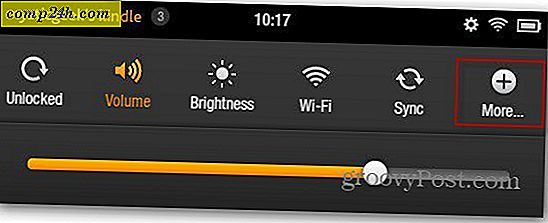Hoe Screenshots maken met Word 2013
Een groovende functie in Microsoft Word 2013 is hiermee kunt u schermafbeeldingen op uw computer vastleggen en deze rechtstreeks in uw document plakken. Je kunt ook screenshots maken met Word 2010, en hier is een blik op de functie in de nieuwste versie van Word.
Open een leeg document of een document waaraan u een schermafbeelding wilt toevoegen.

Klik nu op het tabblad Invoegen.

Klik in het gedeelte Illustraties van het lint op Screenshot en er worden meer opties weergegeven. U kunt schermafbeeldingen maken van een open venster of een geselecteerde regio. Terwijl u een venster opent dat u wilt vastleggen, opent u gewoon Word 2013 en wordt dit weergegeven als een miniatuur onder Beschikbaar Windows. Klik erop en het wordt automatisch in uw document geplakt.

Als u een screenshot van een regio wilt maken, klikt u op Screen Clipping en markeert u het gebied dat u wilt vastleggen. Het zal de regio vastleggen en deze direct in Word plakken, die je ook kunt kopiëren en in andere applicaties plakken om te bewerken.

Dit is een groovende functie als u snel een schermafbeelding wilt maken bij het maken van een document. Bovendien hoeft u geen toepassing van derden voor basishots te starten.